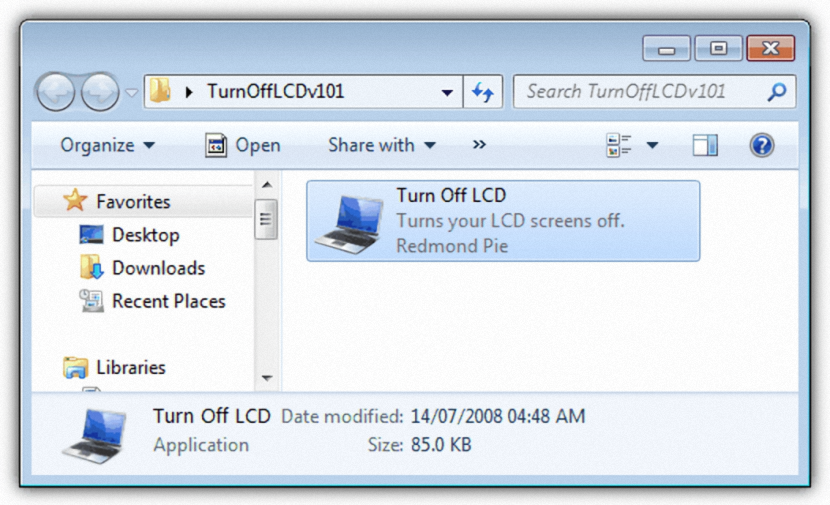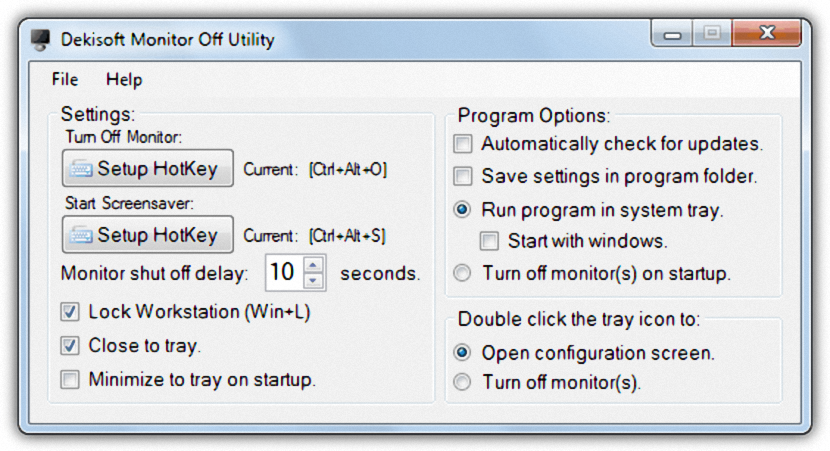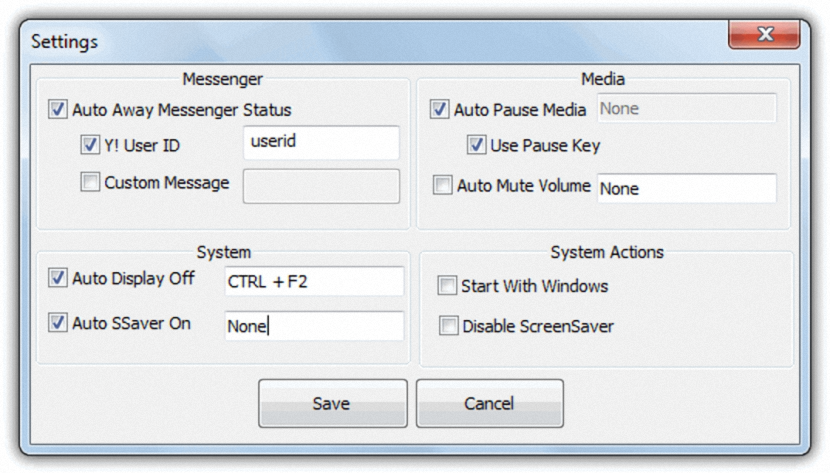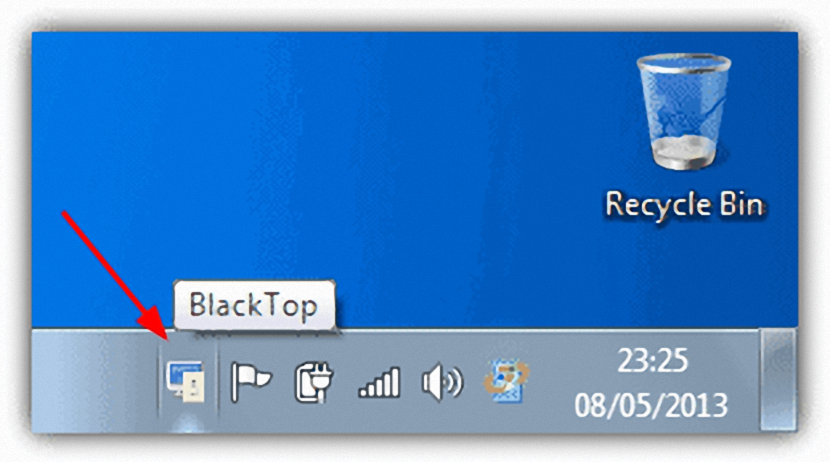Какво ще кажете за доброволно изключване на екрана на вашия персонален компютър, за да слушате само музика? Много хора обикновено изпълняват този тип задачи с просто и еднократно действие, тоест затваряне на капака на личния си компютър, в случай че това е лаптоп; За съжаление, същата ситуация не може да се извърши на настолен персонален компютър, тъй като мониторът му не е сглобен към процесора.
Ако приемем, че искаме да слушаме приятна музика, която се съхранява на твърдия ни диск, бихме могли да опитаме да изключим този компютърния екран от опциите за захранване.
Изключване на екрана на персоналния компютър на лаптопа доброволно
Ще приемем, че трябва да изпълним тази нужда от лаптоп, това е една от най-лесните области за изпълнение; всичко, което трябва да направим, е да се насочим към «енергийни опции"и впоследствие, планирайте така, че компютърът да не се изключва когато затворим капака му. С това ще трябва само да започнем да поставяме музиката, която ни харесва, да затворим капака и да продължим да се наслаждаваме на приятен момент. Когато вдигнем капака на лаптопа, екранът ще се включи отново.
Сега, ако нашият персонален компютър е работен плот, трикът, който споменахме по-горе, няма да работи в нито един момент. Това, което можем да направим, е да използваме инструмент, наречен "Turn Off LCD", който е преносим и едновременно безплатен.
Когато искаме екранът да се изключи, ще трябва да щракнем два пъти върху изпълнимия файл; Всичко, което трябва да направите, е да докоснете който и да е клавиш или да преместите мишката, за да включите отново екрана. Докато екранът е изключен, компютърът ще остане включен и следователно можем да оставим музиката да свири през цялото време.
- 2. Помощна програма за изключване на монитора
Въпреки факта, че посоченият по-горе инструмент може да бъде много полезен за всички, недостатъкът е, че трябва да щракнем двукратно върху него, така че екранът на монитора да се изключи. По-добра алтернатива ни предлага «Monitor Off Utility», защото с нея ще имаме възможността за програмиране на клавишна комбинация за да ни помогне да изключим монитора.
Според улавянето, което сме поставили в горната част, с това приложение бихме могли дефинирайте всякакъв вид клавишна комбинация за изключване на монитора. В допълнение към това, има и възможност този инструмент да работи заедно с Windows и да остане активен в "тавата на задачите". Интересна идея, предложена от разработчика му, споменава, че потребителят може да програмира функционалния бутон (fn), така че мониторът да се изключи, които се намират в долната лява част на клавиатурата.
- 3. Следете енергоспестяването (монитори)
Тази алтернатива има малка прилика с тази, която споменахме по-горе, и това е, че тук също ще имаме възможност за програмиране на клавишна комбинация, която нарежда мониторът да се изключи в този момент.
Интерфейсът е разделен на два различни раздела, като се обръща внимание само на този отдолу (Система). Има две полета, които трябва да използвате за ефекта, т.е. програмирайте клавишна комбинация, която изключва монитора и програмирайте съвсем различен, който вместо това го включва отново; освен това можете да активирате полето, което ще ви помогне да деактивирате «скрийнсейвъра», тъй като последният може да принуди монитора да се включи.
- 4. черен топ
Последна алтернатива, която ще споменем за момента, се нарича "BlackTop", която е конфигурирана по подразбиране от нейния разработчик.
За да изключите монитора, ще трябва използвайте клавишната комбинация «Ctrl + Alt + B», трябва да натиснете произволен клавиш или да преместите мишката, така че да се включи отново. Инструментът ще остане със съответната си икона в тавата на задачите на Windows и можете да получите достъп там, ако искате да конфигурирате някой от параметрите му.
Всеки един от тези инструменти, които споменахме, може да се използва във всяка версия на Windows и напълно безплатно, които също са преносими.